Gerente de Análisis
El Administrador de análisis proporciona una vista completa de los gastos comerciales de su organización. Tiene la flexibilidad de generar informes analíticos personalizados que ofrecen perspectivas sobre el rendimiento de su negocio y los hábitos de gasto de sus empleados. Por ejemplo, si desea revisar los gastos incurridos por su organización por mes, con un desglose detallado de todos los gastos acumulados en ese mes por los usuarios responsables, puede filtrar fácilmente los datos para obtener dicho informe.
Además, puede adaptar sus informes analíticos para alinearlos mejor con sus requisitos comerciales específicos. Esto implica incorporar filtros adicionales que determinen los detalles a incluir en sus informes y seleccionar las columnas que desea presentar en los análisis.
Es importante tener en cuenta que el Administrador de análisis no está diseñado para integraciones contables y no incorpora códigos GL ni información de nómina. Esto se debe principalmente a su enfoque en el estado de aprobación de los gastos, que pueden ser aprobados, rechazados en el proceso de aprobación o aún necesitan ser enviados. Aunque no hay detalles de códigos GL, puede emplear varios filtros para ordenar y segmentar los datos según sea necesario. Además, puede guardar estos informes para referencia futura.
Cualquiera de los informes se puede exportar en formato Excel o PDF, lo que le permite aplicar sus propios filtros y realizar búsquedas. Esta función es invaluable si está involucrado en actividades de auditoría, presupuestación o pronóstico.
Para acceder a la función de informes, haga clic en ella desde el Administrador de análisis en la parte superior de su aplicación ExpensePoint™.
![]()
El espacio de trabajo Informes de análisis se abrirá con las siguientes opciones en el menú de navegación del lado izquierdo:
- Mis informes guardados
- Mis informes personalizados
Informes de análisis Desde aquí, deberá elegir un informe para un análisis más detallado.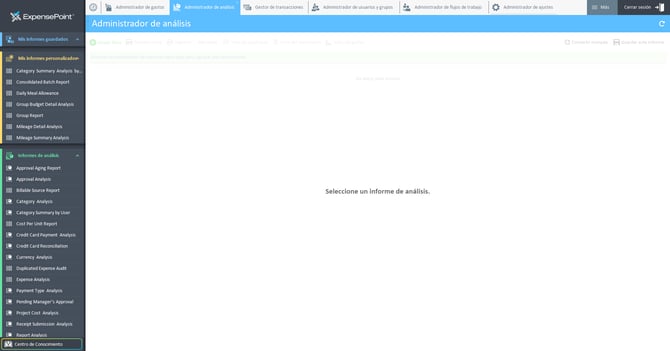
Por defecto, los datos de cualquiera de los informes se mostrarán primero en un diseño de muestra.
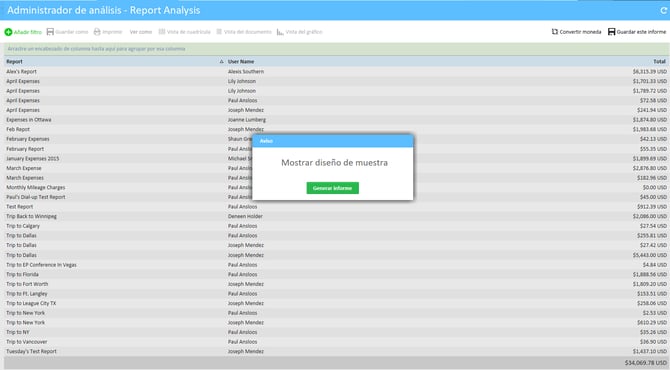
Deberá hacer clic en Generar informe para obtener los datos más actualizados del informe seleccionado. Algunos informes le ofrecerán la opción de generar el informe como Resumen o en Detalle.
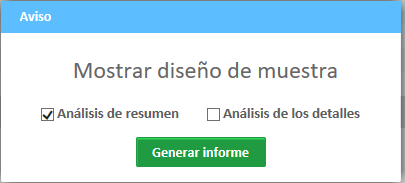
Seleccione su opción preferida, luego haga clic en Generar informe.
El informe comenzará a cargarse, pero puede cancelar si es necesario.
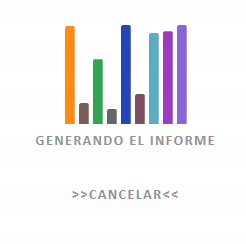
En la parte superior del espacio de trabajo del Administrador de análisis, tendrá varias opciones de acción.
![]()
Las acciones típicas que puede realizar con los informes incluyen:
- Agregar filtro – Los filtros son una excelente manera de asegurarse de que solo vea la información relevante que más importa para su tarea actual, haciendo que su informe sea más eficiente y efectivo. Puede aplicar las siguientes opciones para el filtro:
- Recuento de aprobaciones
- Fecha de aprobación (por contabilidad)
- Usuario aprobador
- Autor
- Lote del administrador de automatización
- Categoría
- Comentado por un usuario
- Costo por unidad
- Moneda
- Fecha en que se incurrió
- Departamento
- Descripción
- Tipo de cambio
- Fecha de creación del gasto
- Se requiere edición del gasto
- Se ha recibido copia impresa del gasto
- Fecha de recepción de copia impresa del gasto
- El gasto está aprobado (por contabilidad)
- El gasto está rechazado
- El gasto está exportado
- El gasto está reconciliado
- El gasto está enviado
- El gasto no está enviado
- Transacción de gasto
- Fecha de exportación
- Código GL
- Notas
- Tipo de pago
- Gasto personal
- Infracción de política
- Número de proyecto
- Recibo incluido
- Motivo de recibo no incluido
- Total del recibo
- Fecha de reconciliación
- Región
- Anticipo en efectivo del informe restante
- Total de anticipo en efectivo del informe
- Fecha de creación del informe
- El informe está marcado como finalizado
- Moneda de reembolso del informe
- Resumen del informe
- Título del informe
- Fuente facturable dividida
- Fecha de envío
- Impuesto
- Total (en moneda de la empresa)
- Total (en moneda del usuario)
- Fecha de registro de la transacción
- Plantilla de transacción
- Unidades
- Etiqueta de unidades
- Usuario
- Campo definido por el usuario
- Grupo del usuario
- Proveedor
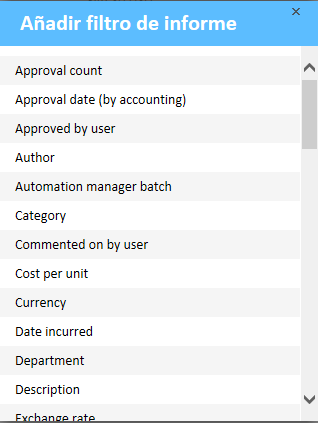
Guardar como - si desea guardar el informe en su computadora, puede hacer clic en Guardar como y elegir el formato en el que desea guardarlo. Las opciones de formato disponibles son:
- Adobe PDF
- Excel
- CSV (valor separado por comas)
- Imprimir – haga clic en Imprimir si desea imprimir el informe en un formato fácil de usar. Además, tiene un par de opciones más en el lado superior derecho del espacio de trabajo si elige:
- Convertir moneda - si desea modificar la moneda utilizada en sus informes, simplemente haga clic en Convertir moneda y elija la moneda deseada del menú desplegable. Esto se convertirá utilizando la tasa de XE.com en la fecha de ejecución del informe, no en la fecha en que se incurrió.
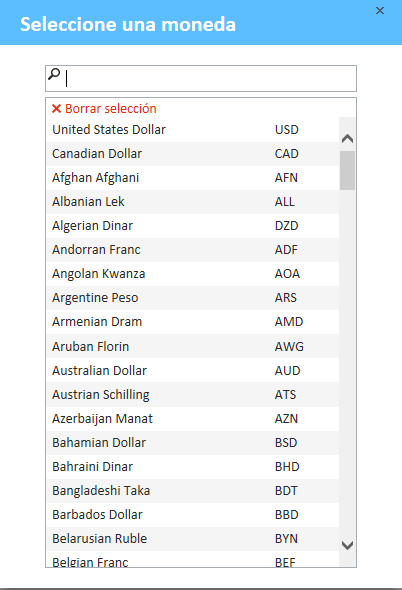
- Guardar este informe - si desea guardar este informe con los filtros aplicados y hacerlo disponible en Mis informes guardados para un acceso rápido, haga clic en Guardar el informe. Además de los filtros que puede aplicar a los datos del informe, también puede cambiar la forma en que los visualiza. Generalmente, hay algunas formas de ver los informes, pero algunos pueden no tener todas estas opciones:
- Vista de cuadrícula – Esta es una vista tabular predeterminada del informe seleccionado que puede revisar dentro del espacio de trabajo del Administrador de análisis.
- Vista de papel - Opte por la Vista de papel si desea obtener una vista previa de cómo aparecería el informe seleccionado al imprimirse, ofreciendo un formato fácil de usar y listo para imprimir.
- Vista de gráfico - Para visualizar el informe en forma gráfica, seleccione Vista de gráfico para explorar los datos a través de gráficos.
- Resumen – Elija esta opción para obtener una vista resumida de su informe.
- Detalle – Seleccione la opción Detalle para obtener el informe en una vista más detallada.
Vea el video a continuación sobre el Administrador de análisis.